一、环境准备
第一步:输入命令uname -r,查看系统内核版本,docker的安装需要
3.10以上的版本。
uname -r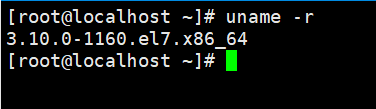
第二步:输入命令:cat /etc/os-release,查看os-release文件中的centos版本,docker的安装需要centos版本为7以上。
cat /etc/os-release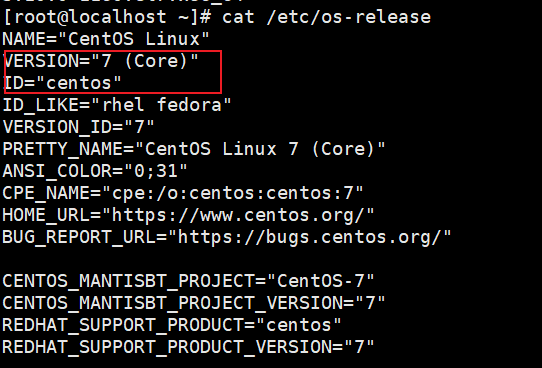
第三步:查看防火墙状态,输入命令systemctl status firewalld,出现 Active: active (running)高亮表示则表示是启动状态。出现 Active: inactive (dead)灰色表示停止,看单词也行。
systemctl status firewalld
第四步:关闭防火墙,输入命令service firewalld stop。
service firewalld stop
禁止防火墙开机自启,输入命令:
systemctl disable firewalld.service 
第五步:检查防火墙是否关闭成功,再次输入命令systemctl status firewalld,此时会发现防火墙关闭成功。

二、docker正式安装
第一步:如果系统上存在旧的版本,需要先卸载掉旧的版本,输入命令如下:
sudo yum remove docker \ docker-client \ docker-client-latest \ docker-common \ docker-latest \ docker-latest-logrotate \ docker-logrotate \ docker-engine
第二步:下载需要的安装包,输入命令如下:
sudo yum install -y yum-utils输入命令后的效果仅展示结尾部分

第三步:设置镜像的仓库,输入命令:这里使用的是国内的阿里云镜像
sudo yum-config-manager \
--add-repo \
http://mirrors.aliyun.com/docker-ce/linux/centos/docker-ce.repo
第四步:更新yum软件索引,输入命令:
yum makecache fast
第五步:安装docker,输入命令:推荐使用社区版
# 安装docker社区版
sudo yum install docker-ce docker-ce-cli containerd.io docker-compose-plugin
# 安装docker企业版
sudo yum install docker-ee docker-ee-cli containerd.io docker-compose-plugin
第六步:启动docker,输入命令:
systemctl start docker第七步:检查docker是否安装且启动成功,输入命令:展示出docker的信息,说明安装并启动成功
docker version
三、docker卸载
#1、卸载依赖
sudo yum remove docker-ce docker-ce-cli containerd.io docker-compose-plugin
#2、删除资源
sudo rm -rf /var/lib/docker
sudo rm -rf /var/lib/containerd
# /var/lib/docker docker的默认工作路径
# /var/lib/containerd 存储镜像和数据








 该文详细介绍了在CentOS系统中安装Docker的步骤,包括检查内核版本、确认CentOS版本、关闭防火墙、卸载旧版本Docker、设置镜像仓库、安装及启动Docker。同时,文章也提供了卸载Docker及其依赖的步骤。
该文详细介绍了在CentOS系统中安装Docker的步骤,包括检查内核版本、确认CentOS版本、关闭防火墙、卸载旧版本Docker、设置镜像仓库、安装及启动Docker。同时,文章也提供了卸载Docker及其依赖的步骤。














 1254
1254

 被折叠的 条评论
为什么被折叠?
被折叠的 条评论
为什么被折叠?








